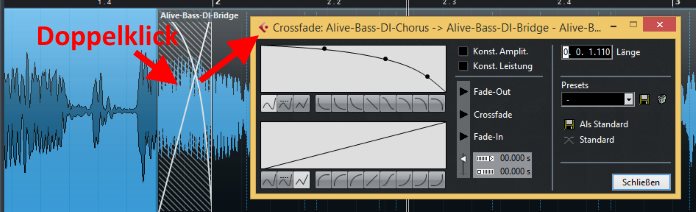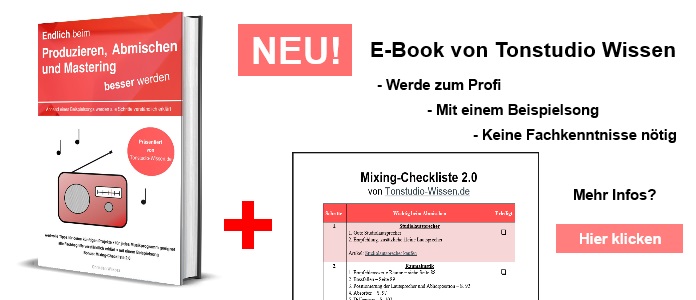Fading wird in sehr vielen Songs verwendet. Mit Fading können wir Dateien, wie Audio, alle Spuren (all tracks), Midi (Midi-Spur; -track) oder Instrumenten-Spuren (instrument tracks), mit Hilfe der Lautstärkeautomation hörbar (Fade-In) oder unhörbar (Fade-Out) machen. Dabei können wir bestimmen, wie schnell eine Audio-Datei bis zu einer bestimmten Lautstärke eingeblendet oder wie schnell eine Audio-Datei stumm wird.
Welche Wege gibt es in Cubase, um das Fading anzuwenden?
Tipp: Am besten die folgenden Punkte gleich in Cubase ausprobieren, damit du alle Fading-Möglichkeiten drauf hast.
1. Bei nahezu jeder DAW können wir direkt am Sample (Audio-Event) ein Fading durchführen. Dazu einfach mit der Maus für ein Fade-In oben links und für ein Fade-Out oben rechts das Audio-Event anfassen. Wenn du z.B. ein Audio-Event irgendwo per Werkzeugtool „Schere“ schneidest, können durch Fading an der geschnitten Stelle unschöne Knackser vermieden werden.
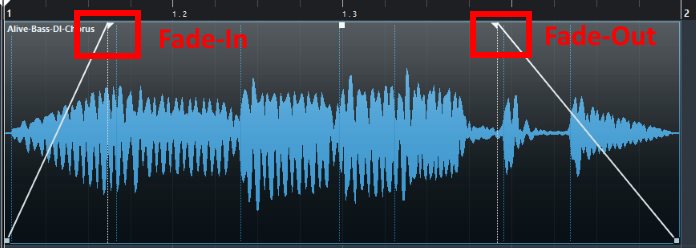
2. „Auswahl-Werkzeug“ anklicken oder die Taste 2 drücken. Für ein Fade-In nun vor dem Audio-Event klicken und mit gedrückter Maustaste bis zur gewünschten maximalen Lautstärke nach rechts die Markierung ziehen. Anschließend drücke die Taste „a“. Für ein Fade-Out genau umgekehrt. Du kannst auch einen Bereich mitten im Audio Event markieren. Vor und nach der Markierung wird dann ein Fade-In und Fade-Out durchgeführt.

3. Du kannst einen Fade-In oder Fade-Out auch genau bis zum Positionszeiger durchführen. Dazu bewege den Positionszeiger zur gewünschten Stelle. Wähle im Menü oben den Punk „Audio“. Es öffnet sich eine Liste. Dort wähle entweder den Punkt „Fade-In zu Positionszeiger“ (Tastaturbefehl (Shortcut) Umschalt + A) oder „Fade-Out zu Positionszeiger“ (Tastaturbefehl (Shortcut) Umschalt + S).
4. In Cubase kann die Fader-Kurve mit dem Fadereditor bearbeitet werden. Dazu mit einem Doppelklick auf das Event klicken. Mit diesem Fadereditor lassen sich Fade-In oder -Out-Kurven einzeichnen. Oder vorhanden Kurven (Presets) auswählen.
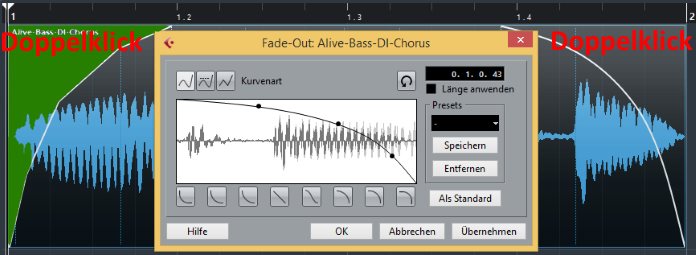
5. Wenn du zwischen 2 überlappende Audio-Events sauber überblenden möchtest, ist ein Crossfade die richtige Wahl. Markiere dazu einen der beiden überlappenden Audio-Events, drücke die Taste „x“ und klicke doppelt auf den Crossfade-Bereich. Oder markiere ein überlappendes Audio-Event und wähle den Crossfade-Editor unter „Audio“ und dann „Crossfade“